Não é possível imprimir uma mensagem de e-mail diretamente do Outlook que mostre os destinatários incluídos no campo Bcc (cópia oculta). No entanto, pode utilizar um programa de captura de ecrã para capturar uma imagem do e-mail e imprimi-la.
No Windows 10, a Ferramenta de Recorte do Windows é um método de captura de ecrã fácil de utilizar. Para abrir a Ferramenta de Recorte do Windows, prima a tecla Windows e, em seguida, comece a escrever a palavra recorte. Quando a Ferramenta de Recorte aparecer no menu Iniciar, selecione-a.
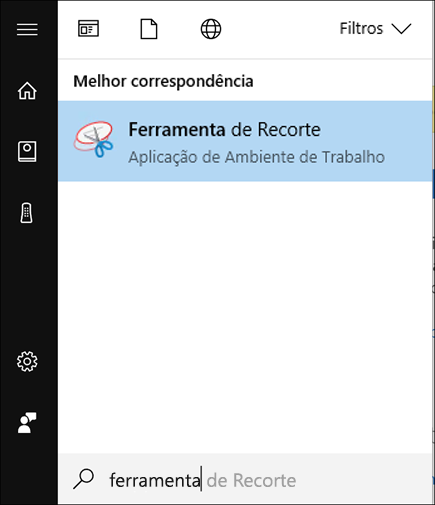
Com a Ferramenta de Recorte aberta, utilize os seguintes passos para capturar uma imagem do e-mail que enviou com as informações do campo Bcc incluídas.
-
No Outlook, aceda à pasta Itens Enviados e abra a mensagem de e-mail que pretende imprimir. Pode apresentar a imagem no painel de leitura ou clicar duas vezes para abrir a mesma.
Sugestão: Não consegue ver os destinatários que incluiu na caixa Bcc quando compôs a mensagem? Aceda a Mostrar, ocultar e ver a caixa Bcc para saber como ver os destinatários na caixa Bcc.
-
Mude para a Ferramenta de Recorte e selecione Novo. Esta ação irá escurecer o seu ecrã e transformar o cursor no símbolo +.
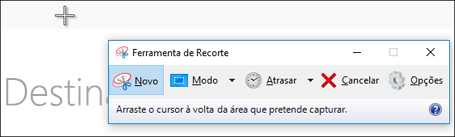
-
Mantenha o botão do rato premido e arraste o cursor para selecionar a parte visível da sua mensagem no ecrã. Ao soltar o botão do rato, a Ferramenta de Recorte apresentará a sua imagem.
-
Na Ferramenta de Recorte, selecione Ficheiro > Imprimir.
Notas:
-
Pode escolher qualquer uma das opções de impressão disponíveis.
-
Só é possível capturar uma única imagem do e-mail de cada vez. Se quiser capturar múltiplas imagens, terá de capturar a primeira, imprimi-la e, em seguida, deslocar para baixo na mensagem e capturar as restantes. A Ferramenta de Recorte não permite abrir múltiplas imagens ao mesmo tempo. Tem de imprimir cada imagem antes de capturar a seguinte.
-










